

photoshop绘制简单卡通人[PhotoShop资源网]
�� 作者来源:ping 编辑整理��PhotoShop资源�� 阅读�� 更新时间��2008-4-1 10:32:49 录入�� 黄叶飞扬 �� 【字体: ��
��
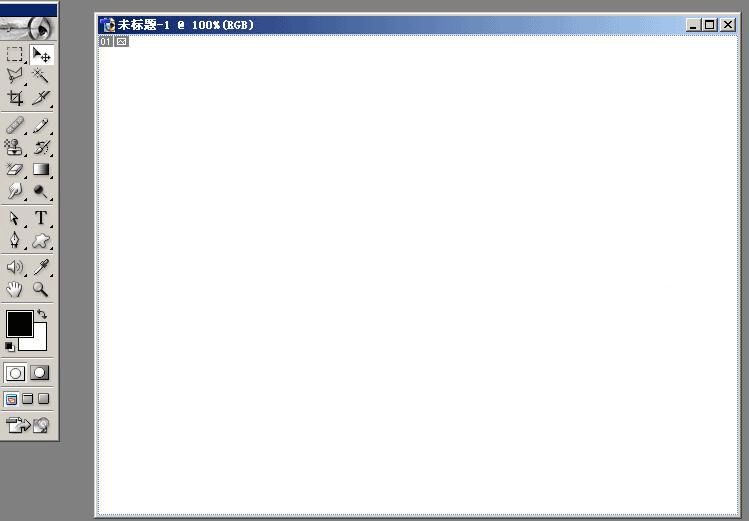
新建一��图层
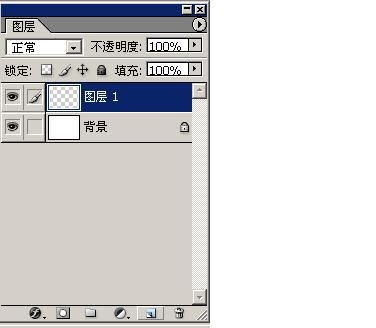
选择“多边形工具��

点击属性栏的��形状”,点击右上角的小三角,选择全部,找到需要的图形,点击它��
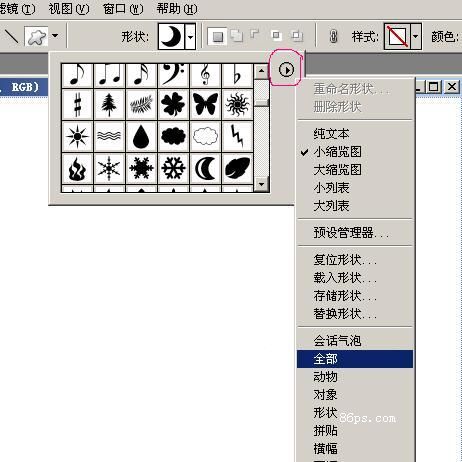
��画布上拉出图��
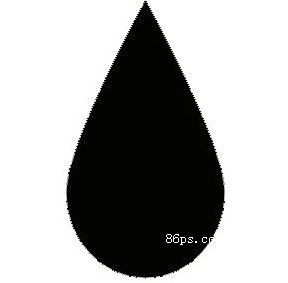
选择“直接选择工具��

在图形边缘单击一��
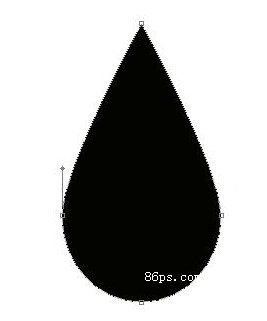
拖动节点来改��形状
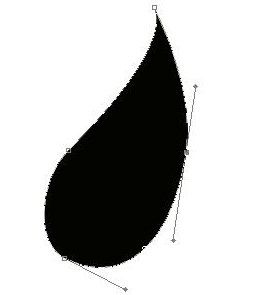
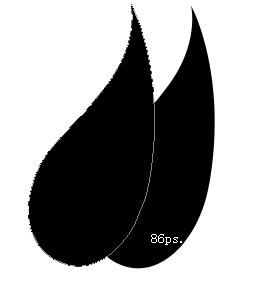
将复制出来的这一个图形用Ctrl+T和“直接选择工具”稍作调整如下图��
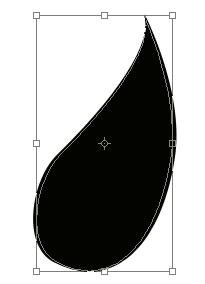
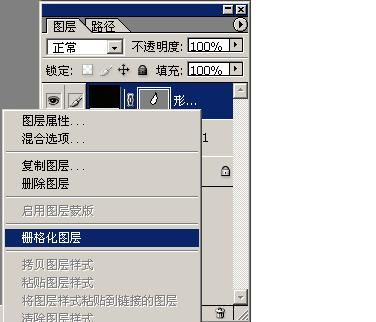
选择前景��

回到��形状1副本��图层,按住Ctrl,同时点击��形状1副本”的形状处(图中画红圈)载入选区,选择“编缉—填充��
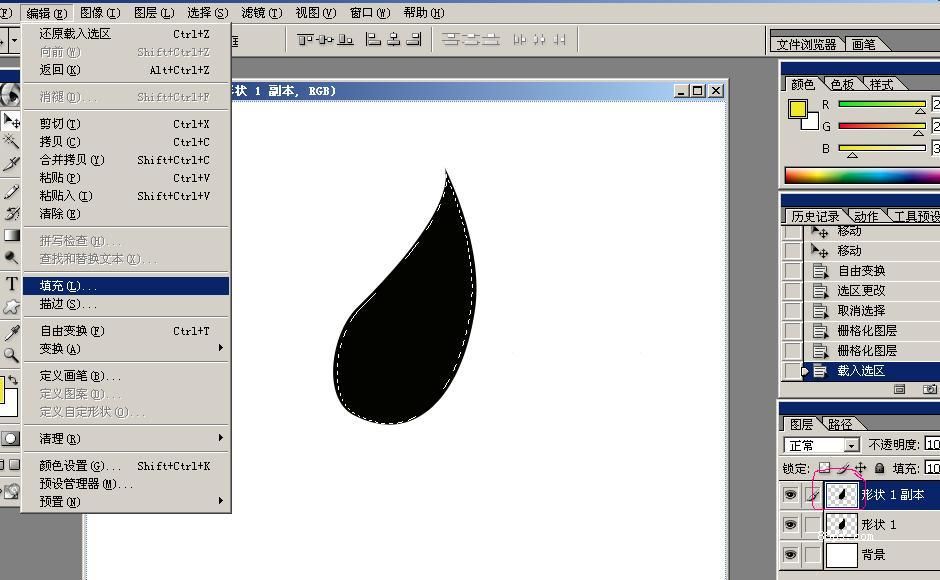
使用那里选前景色

填充好了
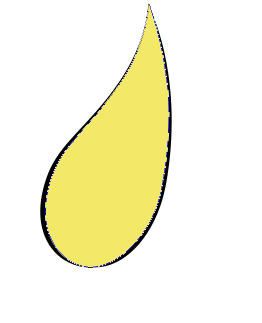
双击��形状1副本”,设置“内阴影”��

效果如下��
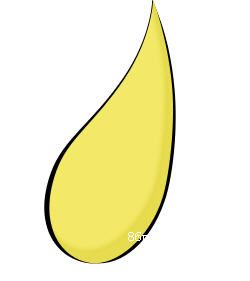

在上面画一个圆作为眼睛,填充白色,Ctrl+D取消选区��
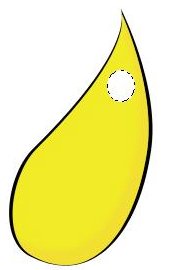
Ctrl+T调整大小和方��
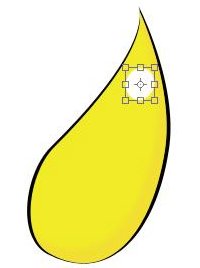
将其属性命名为“眼睛”,方便操作��

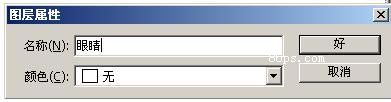
将眼睛层复制(Ctrl+J)一��

调整眼睛的大小、比例,与上一个稍微重叠��
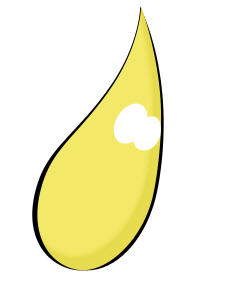
调整好后将副本层“向下合并”一次,合并为一个“眼睛��图层��
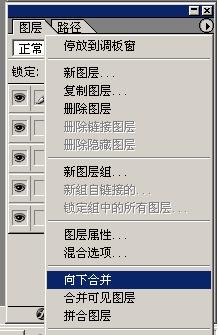
双击“眼睛��图层,选择“描边”选项,进行描边,参数如下��
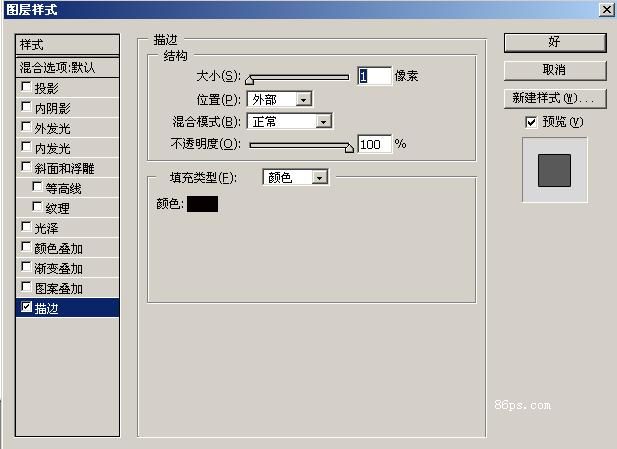
描好后,新建一��图层,命名为“眼珠”,用“椭��工具”在大一点那个圆中间画一个小圆,填充前景色,描边(参数同上)��
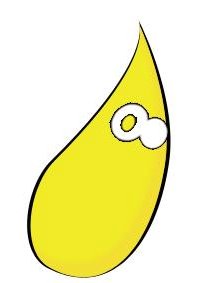
新建一��图层,用“椭��工具”在中间再画一个小圆,填充黑色,不用描边,调整好比例、大小,将其与眼珠层合并��
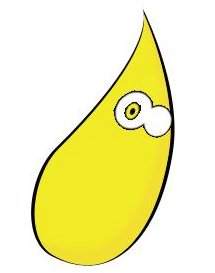
将眼珠层复制(Ctrl+J)一层,拖到另外一只眼框里,调整比例、大小。一双眼睛就画好了��
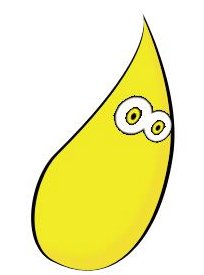
下面来画手的部份,选择“钢��工具��

在身子上勾出大概路径,用“直接选择工具”调��形状(方法同上)��
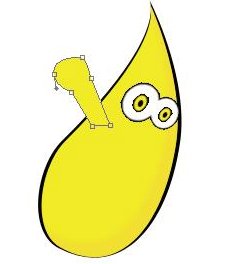
双击图层属性,对手臂进行“描边”,像素大小比眼睛的描边要大点,参数如下��
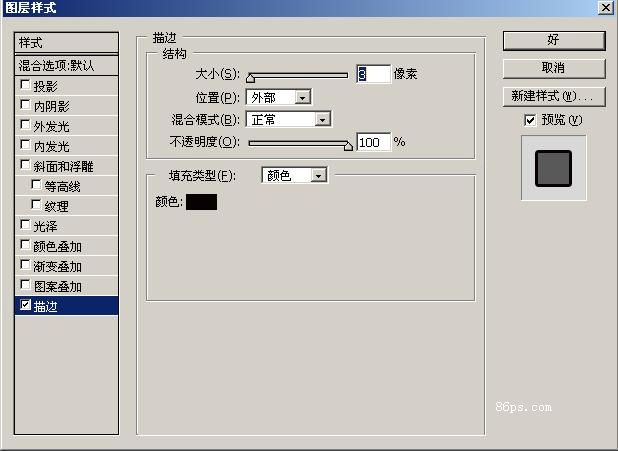
效果
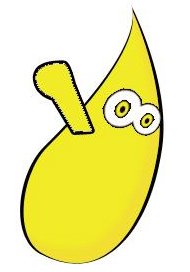
然后选择��图层��图层样式—创��图层”(��图层上点右键也可��
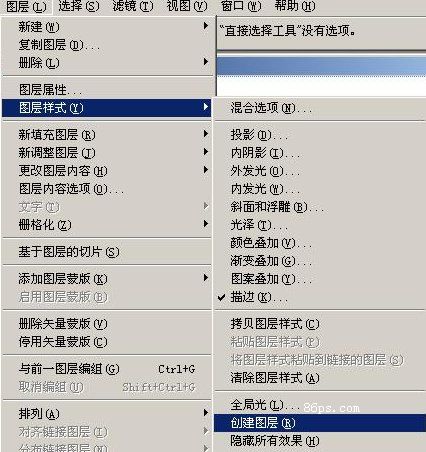
再点“向下合并”,选择“橡皮擦工具��

将手臂下面那一点擦掉(如果前面没有“创��图层”再“向下合并”橡皮擦就不能动)��
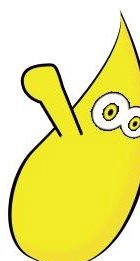
用“钢��工具”勾出另一只左手,用“直接选择工具”调整,形状如下��
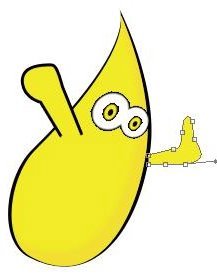
双击图层属性,进行描边(参数同上),再执行��图层��图层样式—创��图层”,再点“向下合并”,用“橡皮擦工具”将接近身子那一点边擦掉,让其自然一些��
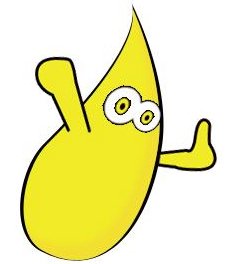
下面画手��
新建一��图层放在左手图层的上方,用“椭��工具”画一个小椭圆,填充跟身子一样的黄色,然后“描边”(参数跟手臂一样),调��形状如下��
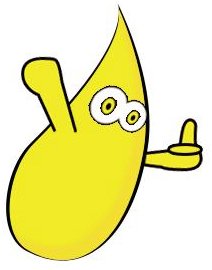
将手指层复制(Ctrl+J)出两个,排列如下:
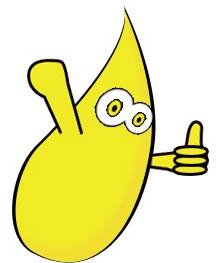
画另一只手的手��
回到右手图层,“钢��工具”勾出一小块,用“直接选择工具”调��形状��

进行“描边”,执行��图层��图层样式—创��图层”,再点“向下合并”,用“橡皮擦工具”擦掉下面那一��
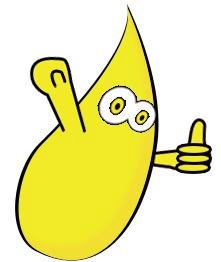
“钢笔”勾出其它手指,这样两只手就完成了��
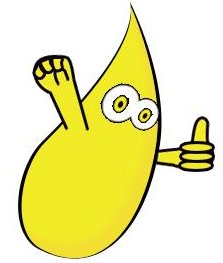
下面画脚的部��
方法都同上面画手一样,先用“钢笔”勾出腿一��
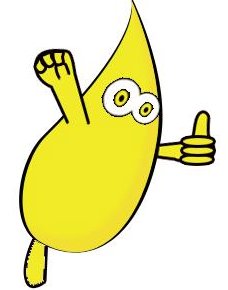
再勾出脚,脚��形状任由你想象,不一定要照着画��
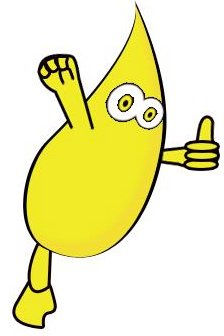
调整好后,将腿和脚两��图层合并(如果不合并,你也可一个个复制),复制一份出来,Ctrl+T水平翻转一下,作为另一只脚��
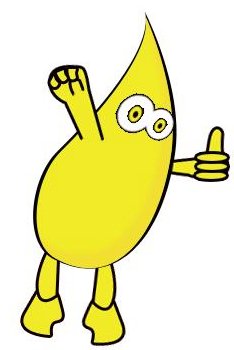
在脚上做点花��
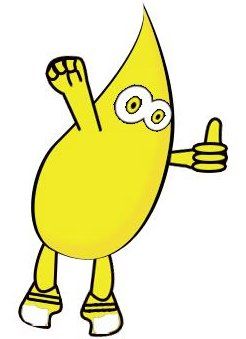
再回到身��图层上,用“钢笔”勾出一个鼻子,“描边”参照眼睛的描边
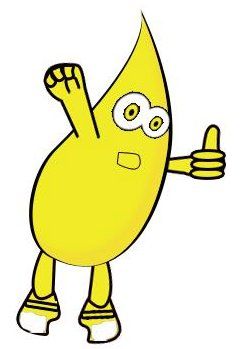
根据上面画手臂的方法,将鼻子做成这样
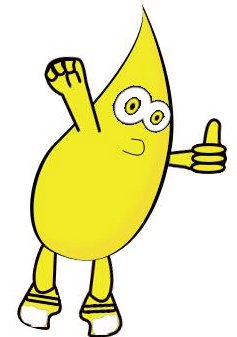
现在做嘴��
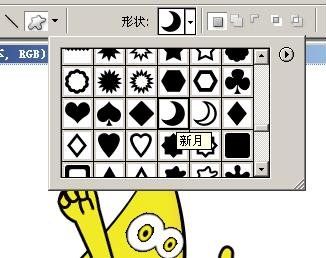
在鼻子下面点击,拉出图形
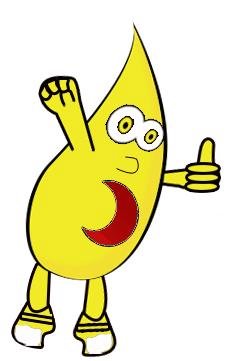
然后Ctrl+T进行翻转,调整大小等就成了��
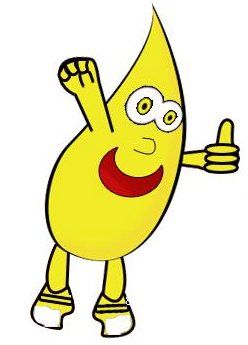
如果确有需要,请自行与该教程的原始所有权者(即:原始作者或出处)联系,本站不提供相关服务;否则,由此而引发的一切后果由您自负!
Copyright © 2007-2008 www.86ps.com (www.86ps.cn) online services. all rights reserved. ICP��:粤ICP��05104739��
Template designed by 黄叶飞扬 . 最佳分辨率 1024x768 . 客服QQ: 969289715(加好友请注明: 86ps)

